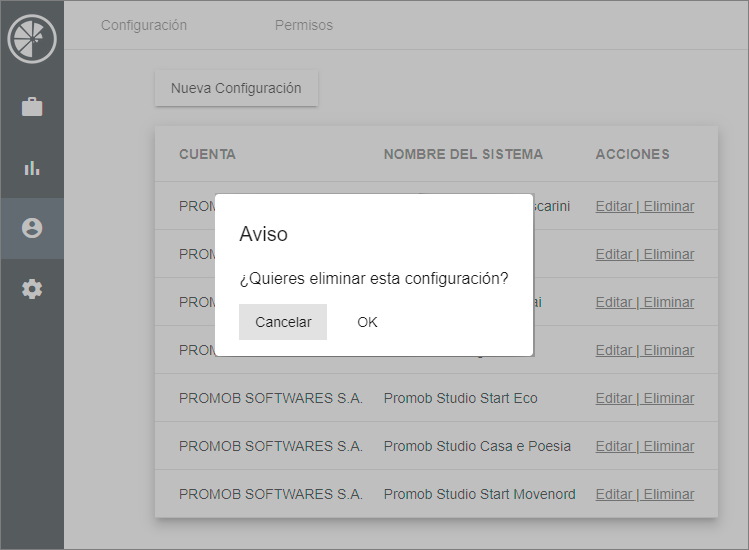Se ha puesto a disposición una nueva funcionalidad en Site Connect. Esta funcionalidad lleva al usuario a la página permisos de usuario y permisos de la configuración.
IMPORTANTE:
- La funcionalidad solo está disponible para el cliente que posee el sistema, o tiene el Supplier Portal.
- Los Permisos de Usuario son solo para el Usuario que posee esa cuenta.
- La Configuración es para la cuenta basada en los sistemas que la cuenta posee.
Para acceder a la funcionalidad
1. Dentro del site Connect, haga clic en permisos.
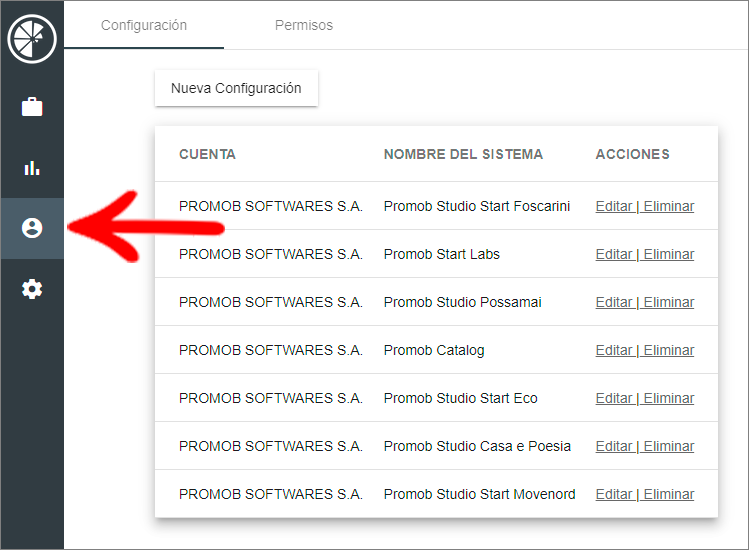
2. En la parte superior de la pantalla, puede seleccionar la opción Configuración o Permisos.
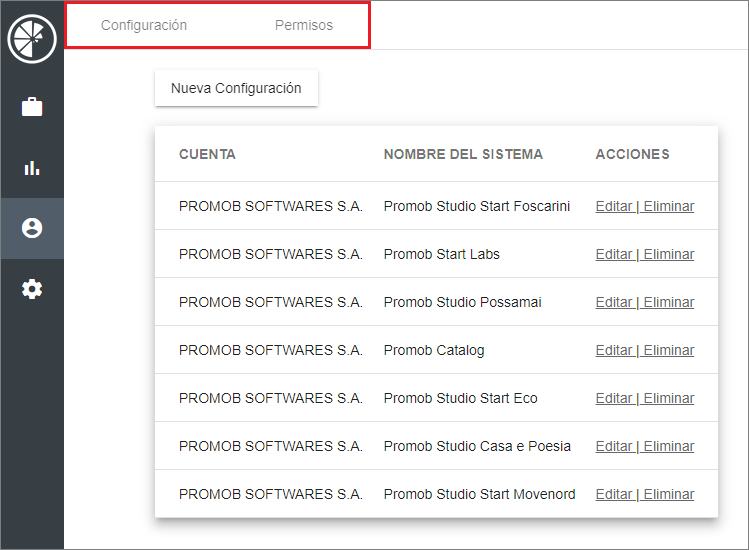
Permisos
1. En la pestaña Permisos, haga clic en Nuevo Permiso, puede agregar un nuevo permiso.
2. El permiso del usuario depende del email de la cuenta válida, el sistema seleccionado y la configuración. De lo contrario, el email no se valida, indicando que el usuario no fue encontrado.
3. Se pueden agregar configuraciones para ese usuario y sistema en este check-box.
4. Sin un email de usuario válido, no se libera el registro.
5. Cuando la información es correcta, se libera la opción de guardar.
6. Si ya existe una configuración registrada para ese usuario y conjunto de cuentas, aparecerá el siguiente mensaje.
7. Si el registro es correcto, se muestra el siguiente mensaje.
8. La pantalla se vuelve a cargar en cada inserción y edición, luego se deben cargar todas las configuraciones.
Configuración
1. En la pestaña de configuración, haga clic en Nueva configuración. Es posible añadir una nueva configuración. IMPORTANTE: Esta configuración no es para el usuario sino para el sistema.
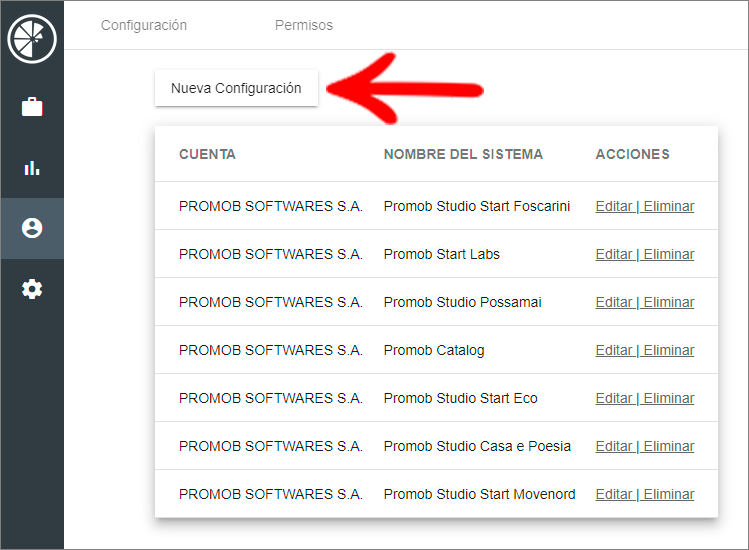
2. Cuando se completa el sistema y la configuración, se libera la opción Guardar.
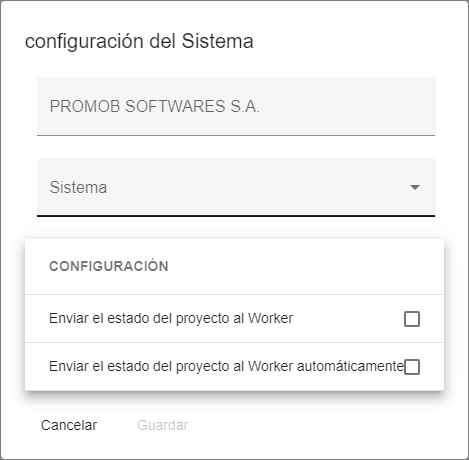
3. Si la configuración registrada ya existe, se muestra el siguiente mensaje.
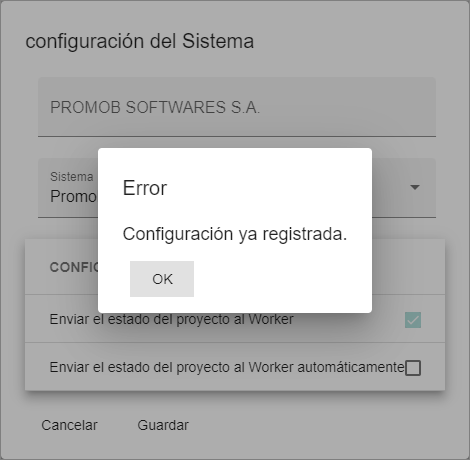
4. De lo contrario, aparecerá el mensaje de Éxito.
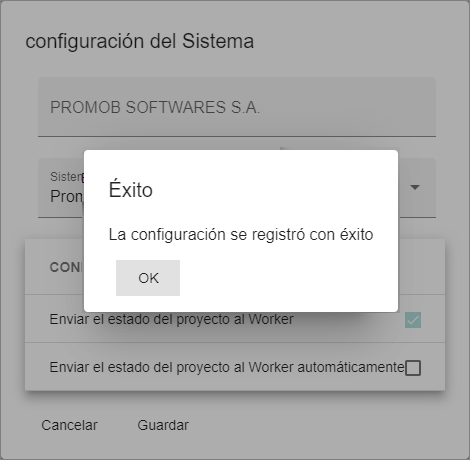
Editar permiso de usuario
1. Al editar un permiso de usuario, el sistema se bloquea y no es posible realizar cambios. Solo se pueden editar las configuraciones, siguiendo el principio de que si no se realizan cambios, no se libera la opción Guardar. Para tener acceso a Tab Worker es necesario verificar todos los permisos.

2. Al realizar los ajustes necesarios, se muestra el mensaje de Éxito.
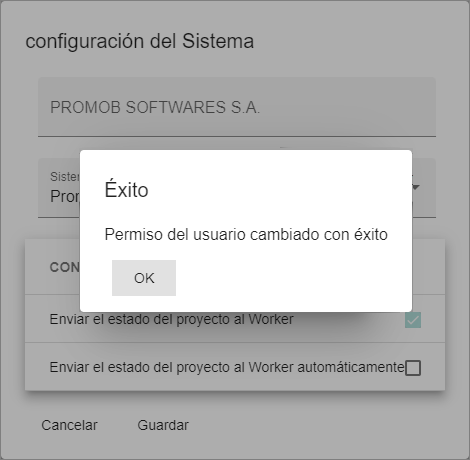
3. Aparecerá la siguiente pantalla, donde podrá Editar o Eliminar el usuario.
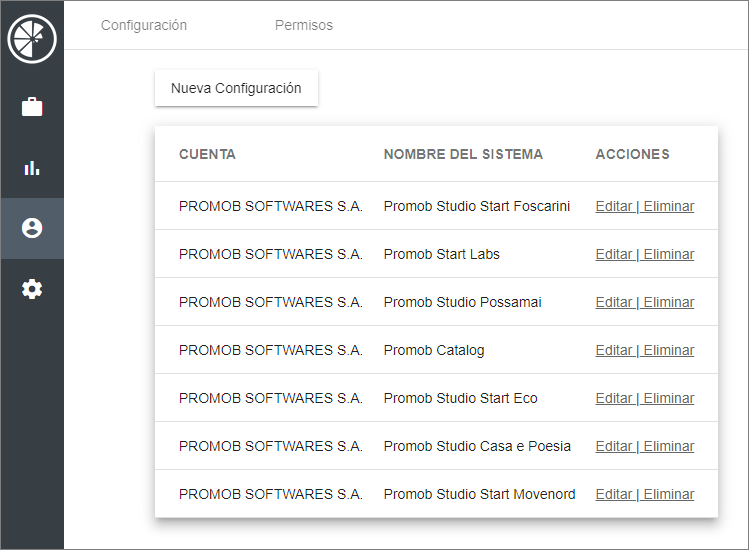
4. Si hace clic en Eliminar, se muestra el siguiente mensaje.
Al hacer clic en Cancelar, la operación se cancela y la configuración no se elimina.
Al hacer clic en OK, la operación se completa y la configuración se elimina.